驱动精灵怎么更新显卡驱动 驱动精灵显卡驱动更新教程
2022-01-09 02:11:33 作者:佚名
有很多用户在玩游戏或者使用某些软件的时候,都因为显卡驱动版本较低而无法正常使用,下面小编通过驱动精灵给大家讲讲怎么进行显卡驱动更新,一起来看教程吧!
驱动精灵显卡驱动更新教程
1、下载完成后双击打开该文件,出现以下弹窗请点击“一键安装”:
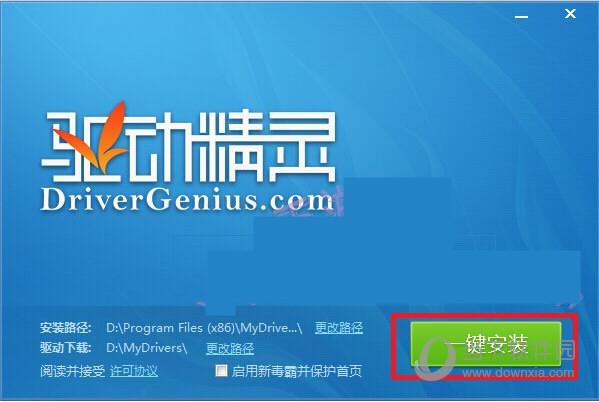
2、安装完成,选择“驱动程序”:
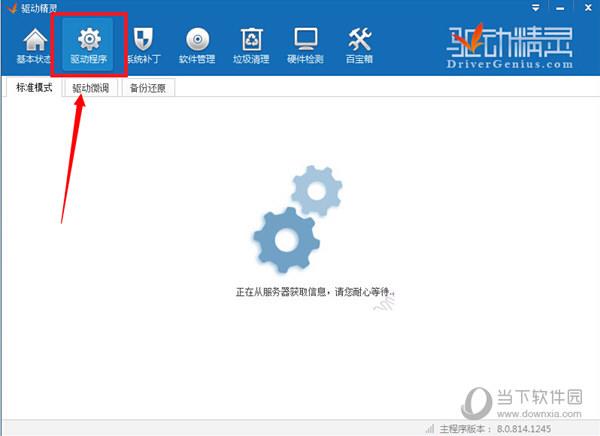
3、左下角选择最新驱动,会弹出提示,点击“我知道了”:
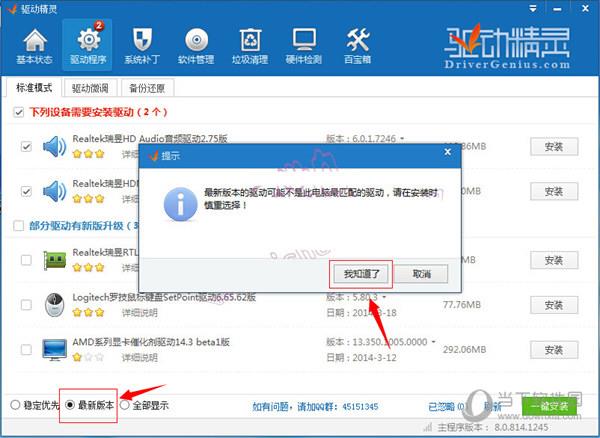
4、点击版本号旁的三角标,确实是否为最新显卡驱动,确认后点击“安装” :
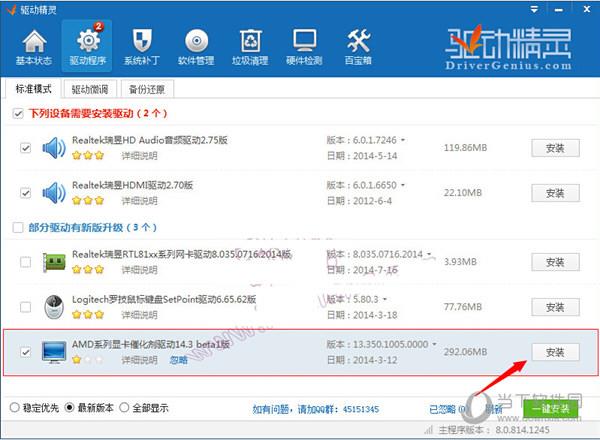
5、等待显卡驱动下载好,如果有弹出安装提示,请点Install
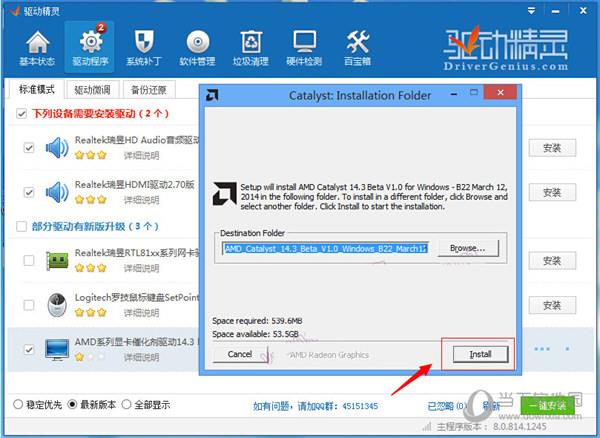
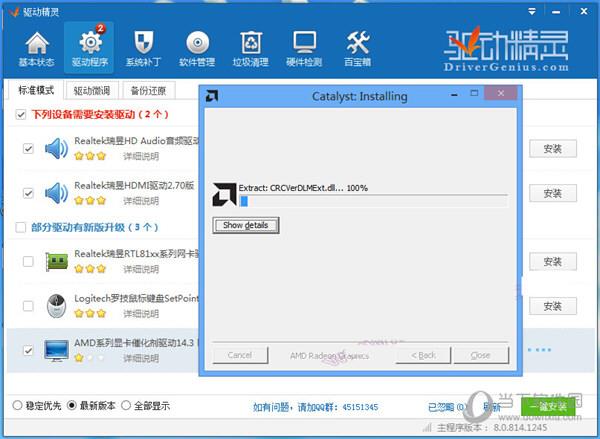
6、弹出安装界面,点击下一步(这个是AMD的显卡提示,如果是NIVIDA的显卡,也一直点下一步最后安装就可以了)
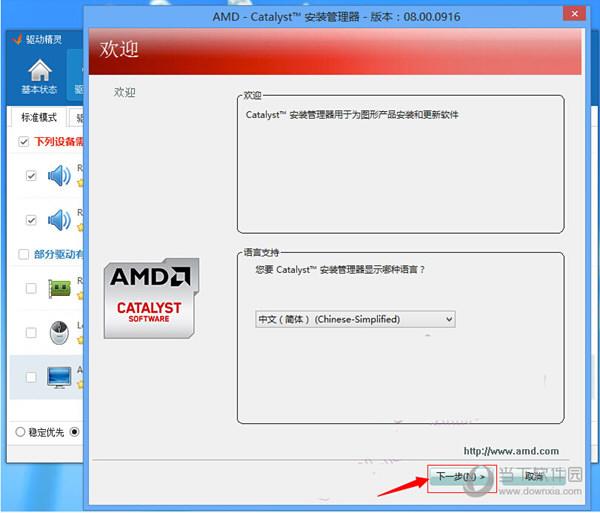
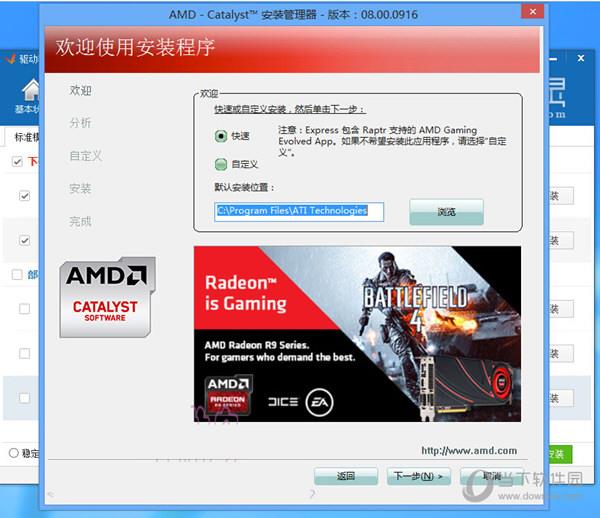
7、点击“接受”
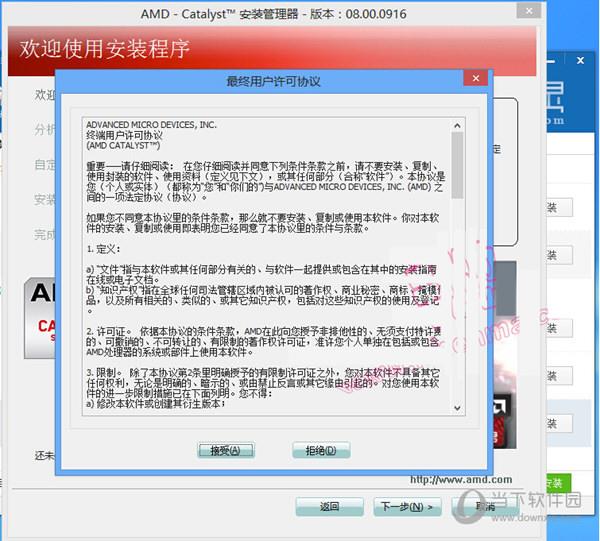
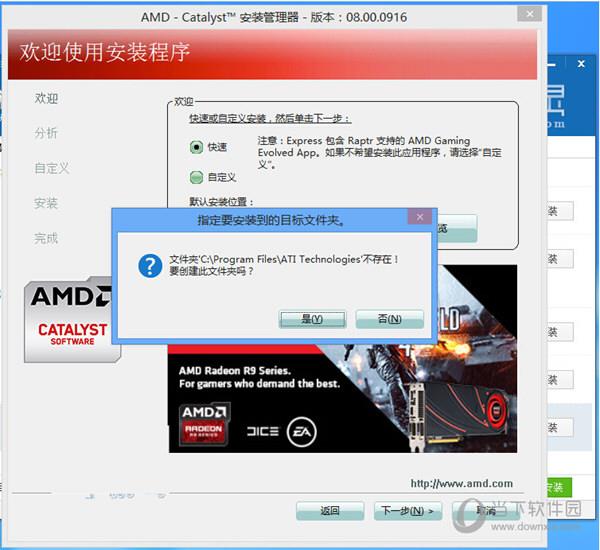
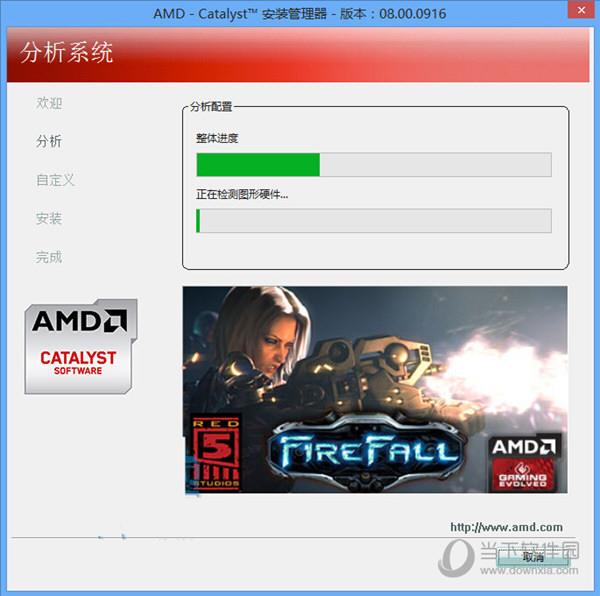
8、点击“安装”+
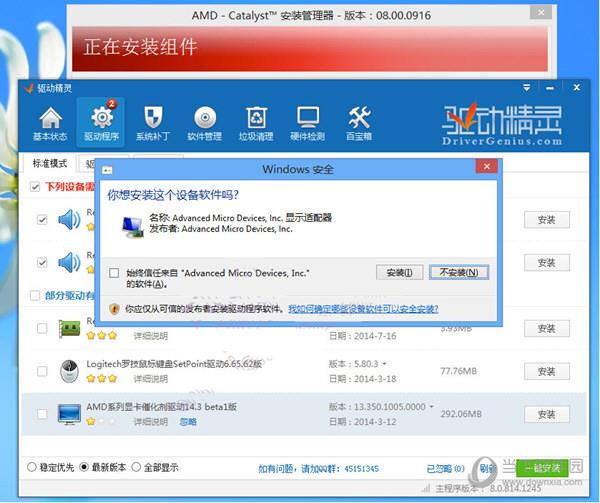
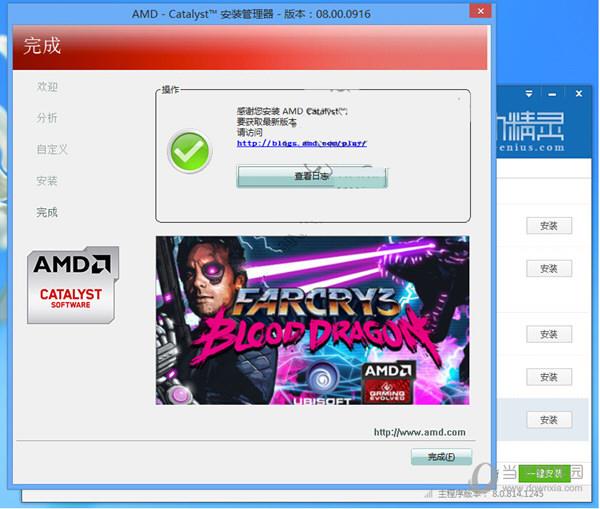
以上就是 驱动精灵怎么更新显卡驱动 的全部内容了,希望能帮助到你。











